Кажется, что в настоящее время все используют Snapchat, но проблемы с входом в систему могут испортить вашу серию Snap Streak. Возможно, вы не сможете получить код входа в Snapchat с помощью текстового сообщения или приложения. Прежде чем паниковать, вы должны знать, что это обычная проблема для многих пользователей Snapchat.

Это также означает, что есть способ получить код восстановления, который поможет вам получить доступ к вашей учетной записи.
Чтобы узнать больше о шагах по созданию кода восстановления и о том, почему это важно для любителей Snapchat, никуда не уходите.
Создание кода восстановления для Snapchat
Вы можете создать код восстановления для Snapchat всего за несколько минут. Вот шаги:
- Запустите приложение Snapchat.

- Нажмите на значок своего профиля в верхнем левом углу.

- Нажмите «Настройки» в правом верхнем углу.

- Выберите «Двухфакторная аутентификация» (если вы еще этого не сделали).

- Нажмите «Код восстановления», а затем «Создать код».
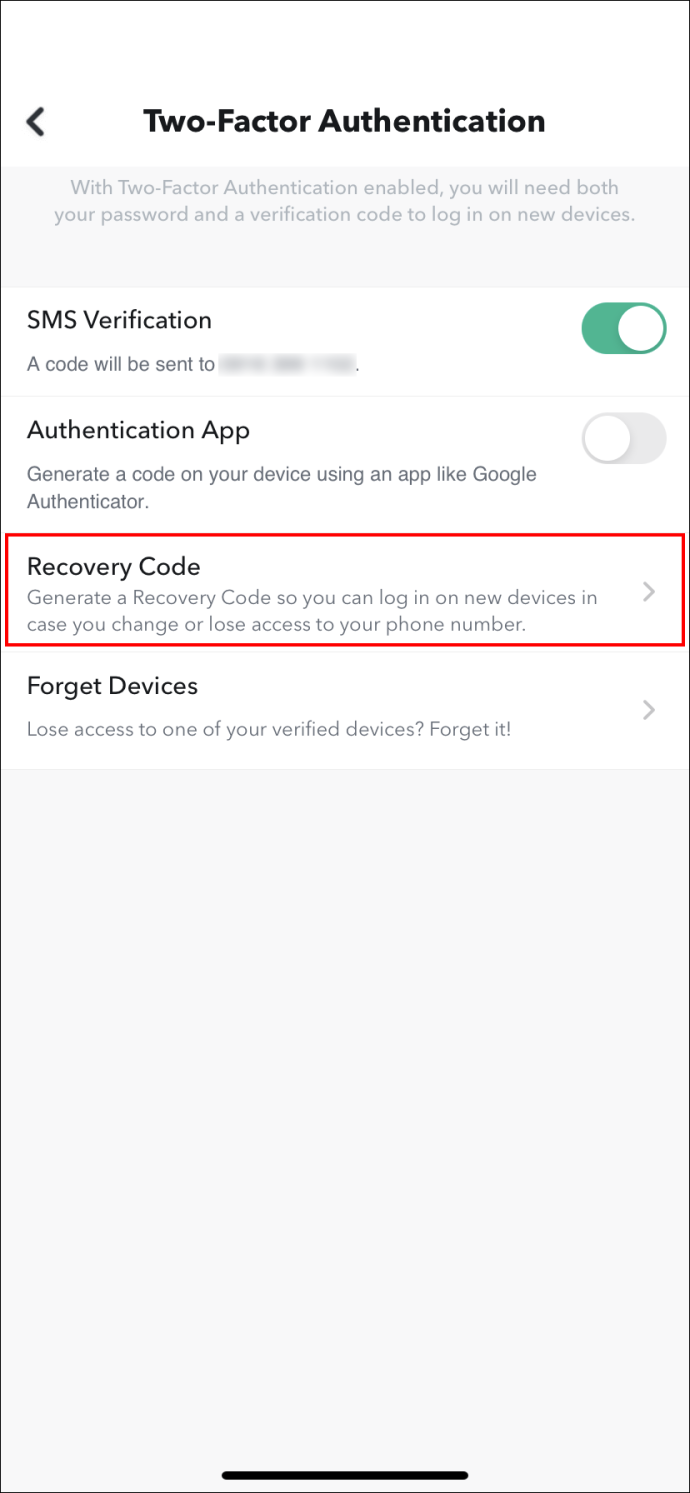
- Введите свой пароль Snapchat, чтобы подтвердить, что это вы.
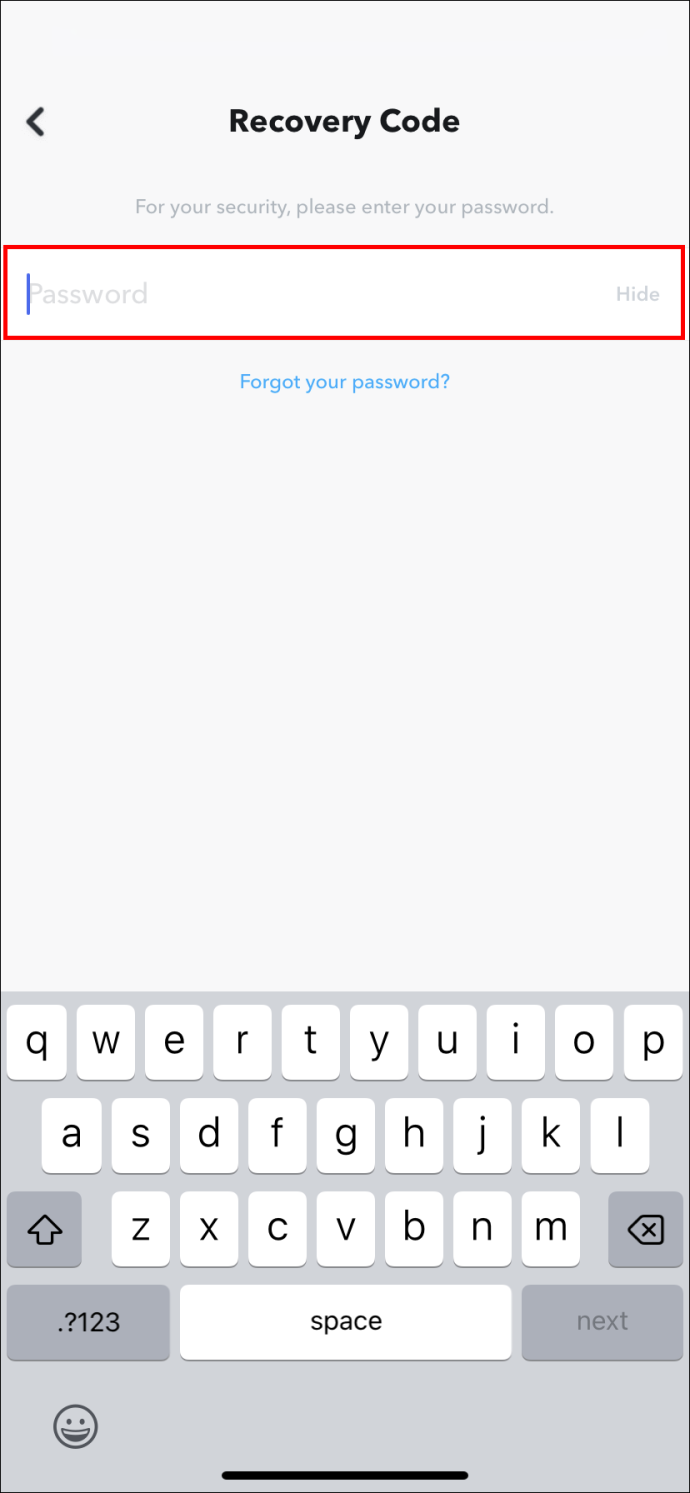
- Сохраните свой код и сделайте его доступным в любое время.
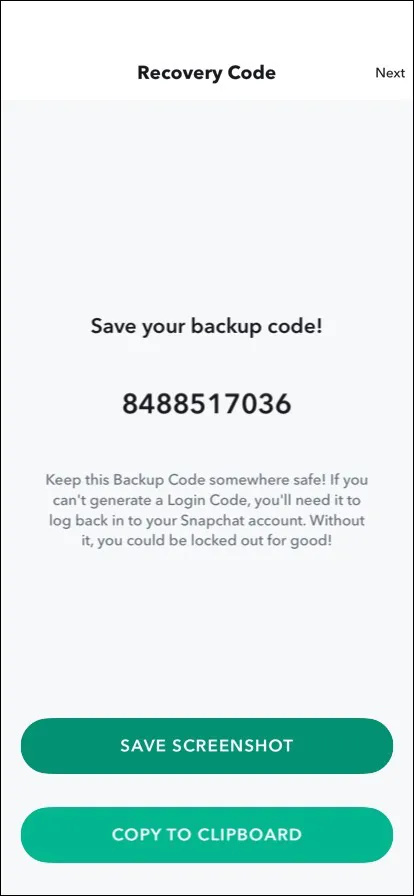
Совет по коду восстановления
Пользователям Snapchat рекомендуется сохранять код восстановления в зашифрованном кошельке, таком как LastPass, из соображений безопасности.
как мне проверить, какой у меня баран
Не следует отправлять пароль самому себе. Если ваша электронная почта будет взломана, злоумышленник быстро получит доступ к вашей учетной записи Snapchat и сможет скомпрометировать конфиденциальные данные.
Кроме того, вы не сможете получить ни код восстановления, ни код подтверждения по электронной почте. Чтобы получить этот код, у вас должен быть доступ к вашей учетной записи Snapchat. Это достаточно веская причина, чтобы сделать это при создании учетной записи.
Держите этот код восстановления под рукой. Если вы его потеряете, Snapchat не предложит поддержку для его восстановления.
как увеличить использование сети в Steam
Использование кода восстановления для Snapchat
Если придет время, вот как войти в свой Snapchat с помощью кода восстановления в четыре шага:
- Запустите приложение Snapchat.

- Введите имя пользователя и пароль и нажмите войти.
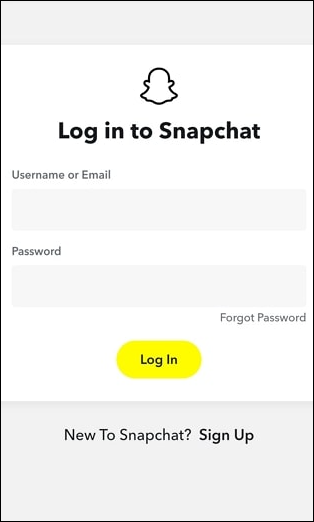
- Введите пароль восстановления.
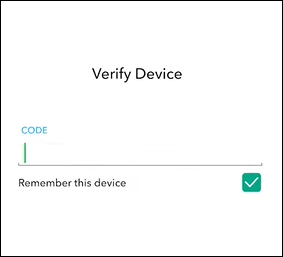
- Как только вы используете свой код, он автоматически отключит двухфакторную аутентификацию на вашем устройстве для входа.
Настройка двухфакторной аутентификации в Snapchat
Настройка двухфакторной аутентификации (TFA) имеет решающее значение для получения кода восстановления от Snapchat. Вот шаги по настройке двухфакторной аутентификации, если вы еще этого не сделали:
- Запустите приложение Snapchat и перейдите в свой профиль.

- Нажмите «Настройки».

- Прокрутите вниз, чтобы найти «Двухфакторная аутентификация», и нажмите на нее.

- Прочитав краткое вступление, нажмите «Продолжить».
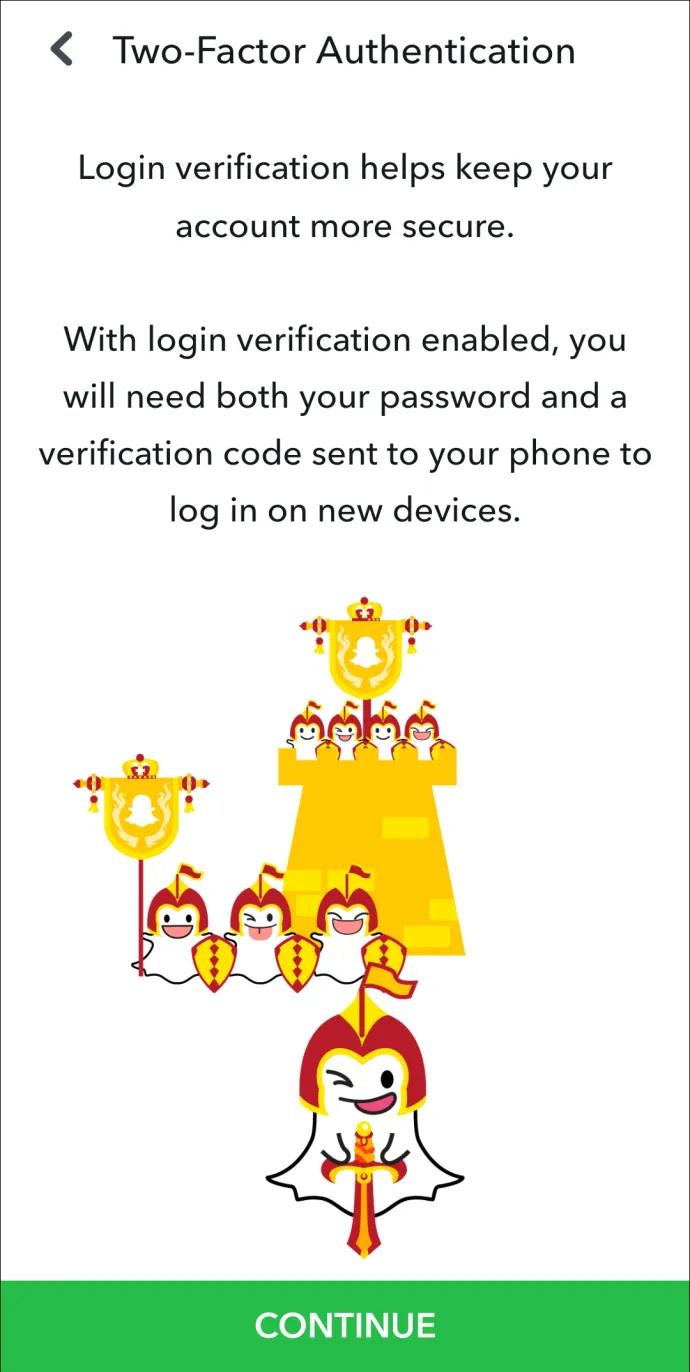
- Нажмите «Приложение для аутентификации».
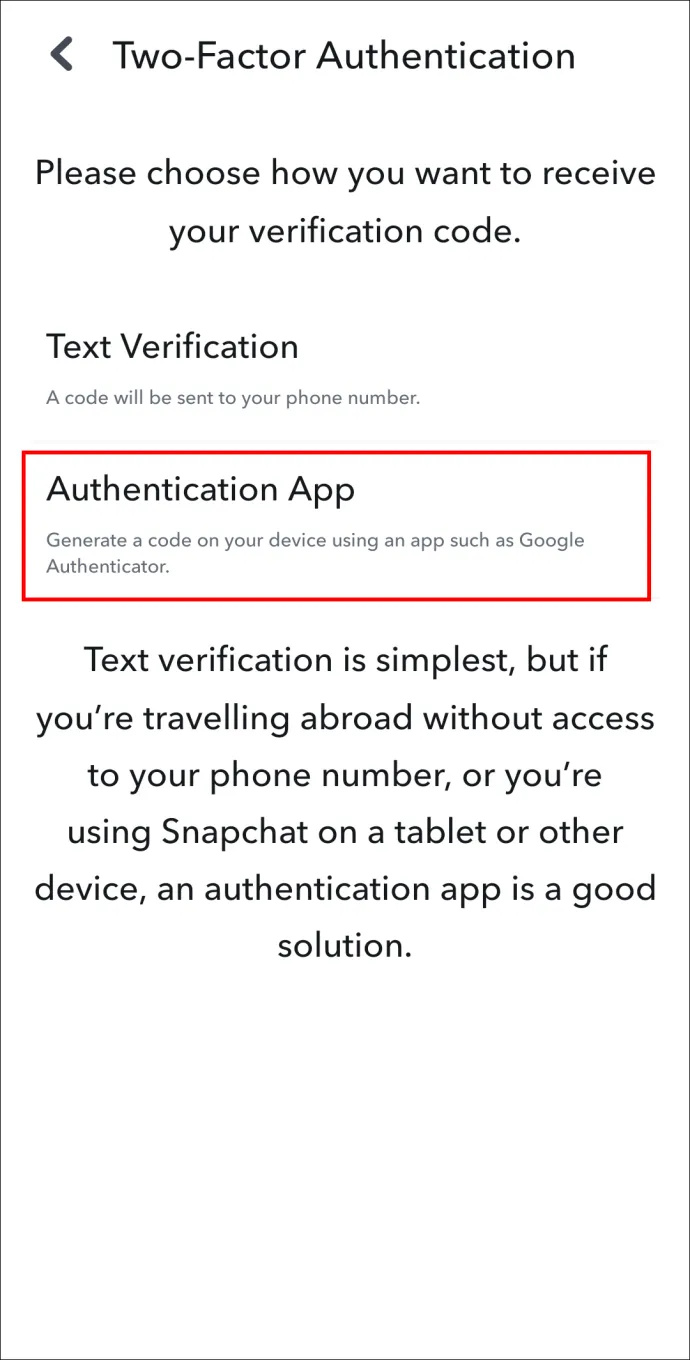
- Выберите, следует ли настроить его автоматически, вручную или путем поиска приложения.
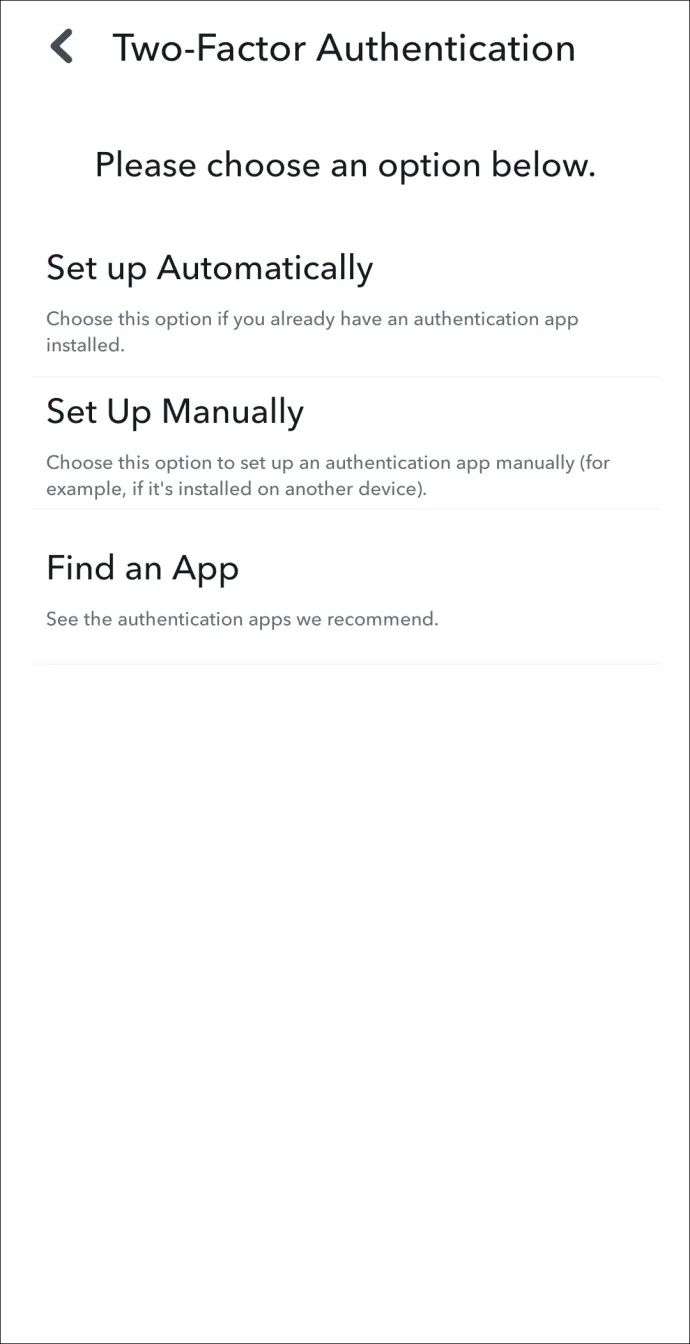
Опция приложения рекомендуется для тех, кто не всегда носит с собой свои телефоны, но имеет установленный Snapchat на других устройствах.
Как вы можете потерять свою учетную запись Snapchat
Существует вероятность того, что вы можете потерять свою учетную запись Snapchat, если произойдет одна из следующих ситуаций:
- Вы теряете свой телефон.
- Вы меняете номер, который подключен к вашему Snapchat.
- Вы восстанавливаете свой телефон, перейдя к заводским настройкам.
- Вы теряете/удаляете приложение аутентификации, которое содержит двухэтапную аутентификацию.
Мой Snapchat не работает
Существует высокая вероятность того, что в настоящее время у вас проблемы с Snapchat. Он не будет отправлять или открывать снимки или тексты от других людей, слишком долго загружается или вас выкинет из приложения.
как сделать себя невидимым в разладе
Если это проблемы, с которыми вы имеете дело, вот несколько простых решений.
- Выйдите из своей учетной записи Snapchat и войдите снова.
- Проверьте, стабильно ли ваше интернет-соединение.
- Проверьте свои разрешения Snapchat (фотографии, местоположение, камера, сотовые данные и т. д.)
- Переустановите приложение в Гугл игры или Apple App Store .
- Проверьте, не работает ли Snapchat на этом Веб-сайт .
Восстановите свою учетную запись с помощью этого кода
Если вы не можете получить доступ к своему коду входа из текстового сообщения или приложения, вы можете получить код восстановления в Snapchat. Как только вы его получите, обязательно сохраните его в безопасном месте. Вы можете потерять доступ к своей учетной записи Snapchat, если потеряете этот код.
У вас есть код восстановления для вашего Snapchat? Он хранится в надежном месте? Оставьте комментарий ниже.









